|
Merhaba, Sizlere Excel' de yaş hesaplarken kullanabileceğiniz yöntemleri gösterdim. Yöntem 1: YILORAN formülü ile yaş hesaplama Öncelikle YILORAN formülünden bahsedelim. Bu formül iki tarih arasında yıl oranı verir. Formülün sonucu ondalıklı bir sayı olduğu için TAMSAYI formülü ile aşağı yuvarlama yapılabilir. 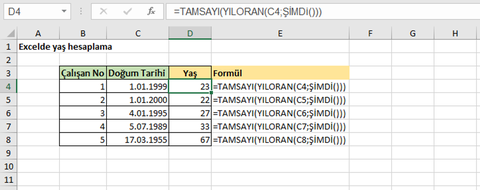 Yöntem 2: ETARİHLİ formülü ile yaş hesaplama Excelde yaş hesaplamanın bir başka yolu ETARİHLİ formülüdür. İki tarih arasında gün, ay, yıl farkını verir. Bu formül 3 değişken alır: Başlangıç tarihi, bitiş tarihi ve birim. Hangi bilgiyi istediğimizi birim değişkenine belirtiriz. İki tarih arasındaki tam yıl değerini istediğimiz için bu değişkene “y” yazarız. 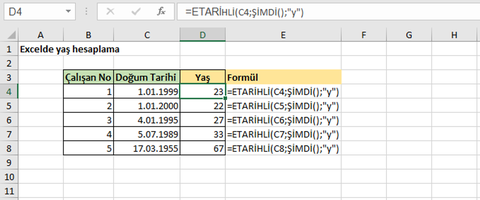 Alternatif olarak yıl, ay ve gün cinsinden yaş hesaplama Yukarıdaki örneklerde yaşı bir tam sayı olarak elde ettik. Ancak ay ve gün değerini de görmek isteyebiliriz. Bunun için ETARİHLİ formülü ile gün ve ay hesabı yapmamız gerekir. Yılları hesaba katmadan iki tarih arasındaki ay sayısını getirmek için “ym”, yılları ve ayları hesaba katmadan iki tarih arasındaki gün sayısını getirmek için “md” değerini kullanacağız.  |
Excel'de Yaş Hesaplama
Yaş hesaplaması yapmanın çeşitli yolları olsa da Excel, bu işlemi hızlı ve kolay bir şekilde yapmanıza olanak tanıyan güçlü bir araçtır. İşte Excel'de yaş hesaplaması yapmanın adım adım bir kılavuzu:
1. Doğum Tarihini Girin:
Hesaplamak istediğiniz kişinin doğum tarihini "Doğum Tarihi" etiketli bir hücreye girin. Örneğin, A2 hücresine "01.01.1980" yazabilirsiniz.
2. Bugünün Tarihini Girin:
Bugünün tarihini "Bugünün Tarihi" etiketli başka bir hücreye girin. Örneğin, B2 hücresine "01.01.2023" yazabilirsiniz.
3. Yaş Hesaplama Formülünü Girin:
Aşağıdaki formülü yaş hesaplamak için kullanın:
=INT((B2-A2)/365.25)
Bu formül, "Bugünün Tarihi" hücresinden "Doğum Tarihi" hücresini çıkarır ve sonucu gün cinsinden hesaplar. Ardından, sonucu 365,25 ile (yıl başına yaklaşık gün sayısı) bölerek kişinin yaşını hesaplar.
4. Sonucu Formatlayın:
Sonucu "Sayı" biçiminde formatlayarak yaşın yalnızca tam sayısını gösterin. Bunu, hücreyi seçip "Ana Sayfa" sekmesindeki "Sayı" düğmesine tıklayarak yapabilirsiniz.
Bu adımları izleyerek Excel'de kolayca yaş hesaplamaları yapabilirsiniz. Bu formül, yaşları hızlı ve doğru bir şekilde hesaplamanın yanı sıra, yaşa bağlı hesaplamalar yapmanız gerektiğinde de yararlıdır.






 Yeni Kayıt
Yeni Kayıt






 1 Mobil
1 Mobil
 Konudaki Resimler
Konudaki Resimler

 kullanıcısına yanıt
kullanıcısına yanıt


 Hızlı
Hızlı 



















